महत्वाचा ईमेल वेळेवर पाठवायचा आहे का? Gmail मध्ये अशाप्रकारे करा शेड्युल ईमेल
By सिद्धेश जाधव | Published: August 7, 2021 07:12 PM2021-08-07T19:12:50+5:302021-08-07T19:13:24+5:30
How to Schedule Gmail: जर तुमची कामासाठी जीमेलचा वापर करत असाल तर तुम्हाला या उपयुक्त फिचरची माहिती असणे आवश्यक आहे.
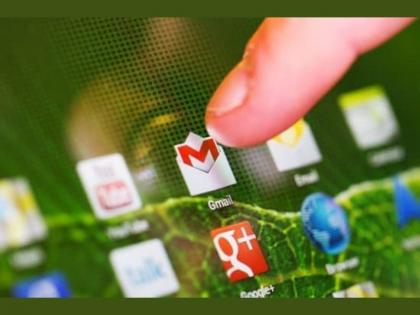
महत्वाचा ईमेल वेळेवर पाठवायचा आहे का? Gmail मध्ये अशाप्रकारे करा शेड्युल ईमेल
गुगलच्या ईमेल सर्व्हिस Gmail चा वापर मोठ्या प्रमाणावर केला जातो. अँड्रॉइड स्मार्टफोन वापरणाऱ्या युजर्सकडे तर जीमेल असणे आवश्यक असते. कधी कधी एखादा महत्वाचा ईमेल आपण वेळेवर पाठवायला विसरतो, आणि त्यामुळे आपले काम अडकते किंवा लांबणीवर पडते. तुमची ही समस्या दूर करण्यासाठी गुगलने 2019 मध्ये जीमेलमध्ये ईमेल शेड्युल करण्याची सुविधा दिली आहे. यात तुम्ही ईमेल ड्राफ्ट करून ठेऊ शकता आणि तुम्ही ठरवून दिलेल्या वेळी तो ईमेल पाठवला जाईल.
डेस्कटॉपवरून Gmail शेड्युल करण्यासाठी
- सर्वप्रथम Gmail ओपन करा आणि तुमच्या Google Account ने लॉग इन करा.
- त्यानंतर Compose वर क्लिक करा आणि मेल लिहून Draft करा.
- आता Send वर क्लिक करण्याऐवजी त्याबाजूला असलेल्या छोट्या ड्रॉप डाउन अॅरोवर क्लिक करा.
- त्यानंतर Schedule Send चा ऑप्शन निवडा.
- तिथे तुम्हाला काही प्री-सेट दिसतील. त्यातून निवड करून तुम्ही ईमेल शेड्युल करू शकता.
- किंवा तुम्ही तुमच्या सोयीनुसार तारीख आणि वेळ निश्चित करण्यासाठी Pick Date and Time वर क्लिक करा.
- तुम्हाला एक कॅलेंडर दिसेल. तुम्ही तिथून तारीख आणि वेळ निवडू शकता किंवा मॅन्युअली देखील टाकू शकता.
- त्यानंतर Schedule Send वर क्लिक करा. आता हा ईमेल आपोआप तुम्ही ठरवलेल्या वेळेवर पाठवला जाईल.
अॅपवर Gmail शेड्युल करण्यासाठी
- Gmail App ओपन करा, त्यानंतर वर सांगितल्याप्रमाणे मेल ड्रॉफ्ट करा.
- त्यानंतर वर उजव्या कोपऱ्यात असलेल्या तीन डॉट्सवर क्लिक करा. त्यानंतर पहिला पर्याय Schedule Send निवडा.
- इथे देखील तुम्हाला अनेक ऑप्शन्स दिसतील. तुम्ही त्यांची निवड करू शकता किंवा Pick date & Time का ऑप्शन निवडून ईमेल शेड्युल करू शकता.